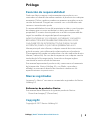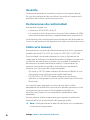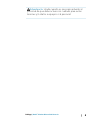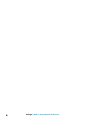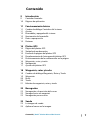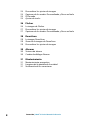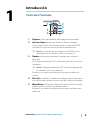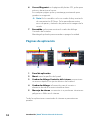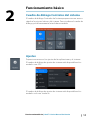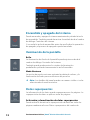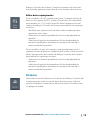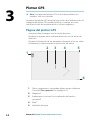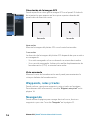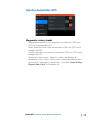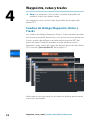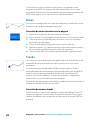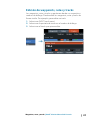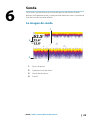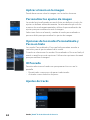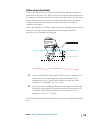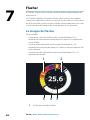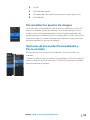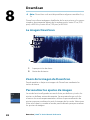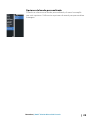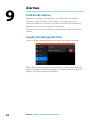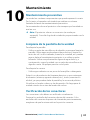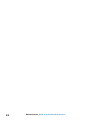Lowrance Hook2 X Serie Instrucciones de operación
- Categoría
- Navegantes
- Tipo
- Instrucciones de operación
Este manual también es adecuado para

ESPAÑOL
Hook2 X Series
Manual de Usuario
4x GPS, 4x Sonar, 5x GPS HDI, 7x GPS HDI
www.lowrance.com


Prólogo
Exención de responsabilidad
Dado que Navico mejora continuamente este producto, nos
reservamos el derecho de realizar cambios al producto en cualquier
momento. Dichos cambios pueden no aparecer recogidos en esta
versión del manual. Póngase en contacto con su distribuidor más
cercano si necesita más ayuda.
Es responsabilidad exclusiva del propietario instalar y usar el equipo
de manera que no cause accidentes ni daños personales o a la
propiedad. El usuario de este producto es el único responsable de
seguir las medidas de seguridad para la navegación.
NAVICO HOLDING AS Y SUS FILIALES, SUCURSALES Y AFILIADOS
RECHAZAN TODA RESPONSABILIDAD DERIVADA DEL USO DE
CUALQUIER TIPO DE ESTE PRODUCTO QUE PUEDA CAUSAR
ACCIDENTES, DAÑOS O QUE PUEDA QUEBRANTAR LA LEY.
Idioma principal: este informe, cualquier manual de instrucciones,
guía de usuario y otra información relacionada con el producto
(Documentación) puede ser traducida a o ha sido traducida de otro
idioma (Traducción). En caso de discrepancia con cualquier versión
traducida de la Documentación, la versión en lengua inglesa
constituirá la versión oficial de la misma.
Este manual representa el producto tal y como era en el momento
de la impresión. Navico Holding AS y sus filiales, sucursales y
afiliados se reservan el derecho de introducir cambios en las
especificaciones sin previo aviso.
Marcas registradas
Lowrance
®
y Navico
®
son marcas comerciales registradas de Navico
Holding AS.
Referencias de productos Navico
Este manual hace referencia al siguiente producto Navico:
• DownScan Imaging™ (DownScan)
Copyright
Copyright © 2017 Navico Holding AS.
Prólogo | Hook² X Series Manual de Usuario
3

Garantía
La tarjeta de garantía se suministra como un documento aparte.
En caso de cualquier duda, consulte el sitio web de la marca de la
pantalla o del sistema: www.lowrance.com.
Declaraciones de conformidad
Este equipo cumple con:
• La directiva 2014/53/EU de la CE
• Los requisitos de los dispositivos de nivel 2 del estándar de 2008
sobre radiocomunicaciones (compatibilidad electromagnética).
La declaración de conformidad correspondiente está disponible en
la sección del producto del siguiente sitio web: www.lowrance.com.
Sobre este manual
Este manual es una guía de referencia para el uso de los siguientes
modelos de Hook
2
X: 4x GPS, 4x Sonar, 5x GPS HDI y 7x GPS HDI.
Estas unidades solo pueden generar las vistas y frecuencias de
sonda que se indican en las especificaciones incluidas en la guía de
instalación del transductor incluido con la unidad. El modelo se
encuentra en la parte frontal de la unidad. A continuación se
muestra una lista de los modelos, el transductor que debería
utilizarse y las funciones de sonda disponibles.
• 4 X Sonar y 4 X GPS: debe utilizarse el transductor Bullet, el cual
solo proporciona una función de sonda tradicional.
• 5 X GPS HDI y 5 X GPS HDI: debe utilizarse el transductor
SplitShot, el cual proporciona una sonda tradicional y la función
DownScan.
Los transductores agregados a través de uno de los cables
adaptadores de transductor opcional aún podrán generar las vistas
y frecuencias para las que se ha diseñado la pantalla. Los
transductores Airmar no son compatibles mediante el cable
adaptador.
En este manual, el texto importante que requiere una atención
especial del lector está resaltado del siguiente modo:
Ú
Nota: Usada para atraer la atención del lector a un comentario
o información importante.
4
Prólogo | Hook² X Series Manual de Usuario

Advertencia: Usada cuando es necesario advertir al
personal de que debe actuar con cuidado para evitar
lesiones y/o daños a equipos o al personal.
Prólogo | Hook² X Series Manual de Usuario
5

6
Prólogo | Hook² X Series Manual de Usuario

Contenido
9 Introducción
9 Controles frontales
10 Páginas de aplicación
11 Funcionamiento básico
11 Cuadro de diálogo Controles del sistema
11 Ajustes
12 Encendido y apagado del sistema
12 Iluminación de la pantalla
12 Datos superpuestos
13 Detener
14 Plotter GPS
14 Página del plotter GPS
15 Símbolo de embarcación
15 Escala de la página del plotter GPS
15 Desplazamiento de la imagen del plotter GPS
15 Posicionamiento de la embarcación en la página
16 Waypoints, rutas y tracks
16 Navegación
17 Ajustes del plotter GPS
18 Waypoints, rutas y tracks
18 Cuadros de diálogo Waypoints, Rutas y Tracks
19 Waypoints
20 Rutas
20 Tracks
21 Edición de waypoints, rutas y tracks
22 Navegación
22 Navegación a la posición del cursor
22 Navegar hasta un waypoint
22 Navegación por una ruta
23 Sonda
23 La imagen de sonda
24 Aplicar el zoom en la imagen
Contenido | Hook² X Series Manual de Usuario
7

24 Personalizar los ajustes de imagen
24 Opciones de los modos Personalizado y Pesca en hielo
24 ID Pescado
24 Ajustes de tracks
26 Flasher
26 La imagen de Flasher
27 Personalizar los ajustes de imagen
27 Opciones de los modos Personalizado y Pesca en hielo
28 DownScan
28 La imagen DownScan
28 Zoom de la imagen de DownScan
28 Personalizar los ajustes de imagen
30 Alarmas
30 Sistema de alarma
30 Cuadro de diálogo Alarmas
31 Mantenimiento
31 Mantenimiento preventivo
31 Limpieza de la pantalla de la unidad
31 Verificación de los conectores
8
Contenido | Hook² X Series Manual de Usuario

Introducción
Controles frontales
2
3
5
4
6
7
1
1 Páginas: pulse para alternar entre páginas disponibles.
2 Acercar/alejar: pulse para acercar o alejar la imagen.
Pulse ambas teclas a la vez para crear un waypoint MOB
(Hombre al Agua) en la posición de la embarcación.
Ú
Nota: La creación de un waypoint de MOB no está
disponible en los modelos solo con sonda 4x.
3 Flechas: pulse para desplazar la imagen en cualquier
dirección.
En la página del plotter GPS: pulse para colocar el cursor en
la imagen.
Ú
Nota: La página del plotter GPS no está disponible en
los modelos solo con sonda 4x.
En menús y cuadros de diálogo: pulse para resaltar una
opción.
4 Salir (X): en menús y cuadros de diálogo, pulse para volver
al nivel de menú anterior o para salir del cuadro de diálogo.
5 Menu/Enter: pulse para mostrar el menú cuando no haya
ningún menú o cuadro de diálogo activos.
En menús y cuadros de diálogo: pulse para confirmar una
selección.
1
Introducción | Hook² X Series Manual de Usuario
9

6 Cursor/Waypoint: en la página del plotter GPS, pulse para
activar o desactivar el cursor.
En cualquier página: pulse y mantenga presionado para
guardar un waypoint.
Ú
Nota: En los modelos solo con sonda 4x hay una tecla
de conmutación ID Peces. Pulse para alternar entre
arcos de peces y símbolos de peces en la imagen de la
sonda.
7 Encendido: pulse para mostrar el cuadro de diálogo
Controles del sistema.
Manténgalo pulsado para encender o apagar la unidad.
Páginas de aplicación
1
3
2 4
5
1 Panel de aplicación
2 Menú: menú específico del panel.
3 Cuadro de diálogo Controles del sistema: proporciona
un acceso rápido a los ajustes básicos del sistema.
4 Cuadro de diálogo: información para el usuario o
elemento donde el usuario introduce datos.
5 Mensaje de alarma: se muestra si se producen situaciones
peligrosas o fallos en el sistema.
Todas las aplicaciones conectadas al sistema se presentan en
paneles.
10
Introducción | Hook² X Series Manual de Usuario

Funcionamiento básico
Cuadro de diálogo Controles del sistema
El cuadro de diálogo Controles del sistema proporciona un acceso
rápido a los ajustes básicos del sistema. Para visualizar el cuadro de
diálogo, pulse brevemente la tecla de encendido.
Ajustes
Proporciona acceso a los ajustes de las aplicaciones y el sistema.
El cuadro de diálogo de ajustes de sistema está disponible en los
modelos con GPS.
El cuadro de diálogo de ajustes de sistema está disponible en los
modelos solo con sonda 4x.
2
Funcionamiento básico | Hook² X Series Manual de Usuario
11

Encendido y apagado del sistema
Puede encender y apagar el sistema manteniendo pulsada la tecla
de encendido. También puede desactivar la unidad desde el cuadro
de diálogo Controles del sistema.
Si se suelta la tecla de encendido antes de que finalice la operación
de apagado, el proceso de apagado queda cancelado.
Iluminación de la pantalla
Brillo
La iluminación de fondo de la pantalla puede ajustarse desde el
cuadro de diálogo Controles del sistema.
También puede probar entre los niveles de iluminación
predefinidos pulsando brevemente la tecla Encendido.
Modo Nocturno
La opción de modo nocturno optimiza la paleta de colores y la
iluminación de fondo para condiciones de poca luz.
Ú
Nota: Los detalles del panel pueden ser menos visibles si se ha
seleccionado el modo nocturno.
12
Datos superpuestos
La información de los datos puede superponerse en las páginas. La
superposición de datos se aplica a todas las páginas.
Activación y desactivación de datos superpuestos
Puede activar o desactivar la superposición de datos en todas las
páginas mediante el icono Datos superpuestos del cuadro de
Funcionamiento básico | Hook² X Series Manual de Usuario

diálogo Controles del sistema. Cuando la superposición de datos
está activada, aparecerá una barra de color naranja sobre el icono.
Editar datos superpuestos
En los modelos con GPS, puede tener hasta 3 superposiciones de
datos en las páginas de GPS, sonda y DownScan (solo disponible
para modelos 5x y 7x). Utilice la opción Editar Superposición del
cuadro de diálogo Controles del sistema para realizar las siguientes
acciones:
• Modificar una superposición de datos seleccionada para que
aparezcan otros datos.
• Seleccione un tamaño predefinido de la lista desplegable de
tamaños.
• Seleccione la opción de apagado en la lista desplegable de
tamaños predefinidos para quitar la superposición de datos
seleccionada de la pantalla.
En los modelos 4x que solo tengan sonda, puede tener hasta 3
superposiciones de datos en la página de la sonda. Utilice la opción
Editar Superposición del cuadro de diálogo Controles del sistema
para realizar las siguientes acciones:
• Seleccione un tamaño predefinido de la lista desplegable de
tamaños.
• Seleccione la opción de apagado en la lista desplegable de
tamaños predefinidos para quitar la superposición de datos
seleccionada de la pantalla.
Detener
Seleccione la opción Detener en el cuadro de diálogo Controles del
sistema para que todas la sondas dejen de hacer ping. Utilice la
opción de detener cuando desee desactivar todas las sondas, pero
sin apagar la unidad.
Funcionamiento básico | Hook² X Series Manual de Usuario
13

Plotter GPS
Ú
Nota: La página del plotter GPS no está disponible en los
modelos solo con sonda 4x.
La página del plotter GPS muestra la posición de la embarcación. En
la página del plotter GPS puede planificar y navegar por rutas,
consultar el track de la embarcación y colocar waypoints.
Página del plotter GPS
• Acerque y aleje la imagen con las teclas de zoom
• Desplace la imagen hacia cualquier dirección con las teclas de
dirección
• Presente información de un elemento colocando el cursor sobre
el elemento y seleccionando la opción Info del menú.
1
2
3
6
4
5
1 Datos superpuestos (se pueden editar, mover o eliminar.
Consulte "Datos superpuestos" en la página 12).
2 Waypoint*
3 Embarcación con track (la visualización del track es
opcional*)
4 Ruta*
5 Indicador de norte
3
14
Plotter GPS | Hook² X Series Manual de Usuario

6 Escala
* Elementos opcionales. Los elementos opcionales se desactivan y
activan de forma individual desde el cuadro de diálogo de ajustes
de GPS.
Símbolo de embarcación
Cuando el sistema tiene un bloqueo de posición GPS válida, el
símbolo de la embarcación indica su posición. Si no hay ninguna
posición GPS disponible, el símbolo de la embarcación incluye un
signo de interrogación.
Escala de la página del plotter GPS
Puede acercar o alejar la página del plotter GPS mediante los
botones de zoom.
La escala de la página del plotter GPS se muestra en la esquina
inferior derecha de la página.
Desplazamiento de la imagen del plotter
GPS
Puede desplazar la imagen en cualquier dirección, utilizando las
teclas de flecha para mover el cursor al borde del panel en la
dirección deseada.
Para quitar el cursor y los elementos del cursor de la página, pulse la
tecla Cursor/Waypoint. Esta acción también centra la imagen en la
posición de la embarcación.
Posicionamiento de la embarcación en la
página
Plotter GPS | Hook² X Series Manual de Usuario
15

Orientación de la imagen GPS
Puede especificar cómo gira la imagen GPS en el panel. El símbolo
de orientación que aparece en la esquina superior derecha del
panel indica la dirección norte.
N
Norte arriba
N
Curso arriba
Norte arriba
Muestra la imagen del plotter GPS con el norte hacia arriba.
Curso arriba
La dirección de la imagen del plotter GPS depende de que se esté o
no navegando:
• Si se está navegando: el curso deseado se orienta hacia arriba.
• Si no se está navegando: la dirección real de desplazamiento de
la embarcación (COG) se orienta hacia arriba.
Vista avanzada
Mueve el icono de la embarcación en el panel para maximizar la
vista por delante de la embarcación.
Waypoints, rutas y tracks
Puede colocar y gestionar waypoints, rutas y tracks en la página.
Para obtener más información, consulte "Waypoints, rutas y tracks" en la
página 18.
Navegación
Puede utilizar la página para navegar hacia el cursor, hacia un
waypoint o por ruta. Consulte "Navegación" en la página 22.
16
Plotter GPS | Hook² X Series Manual de Usuario

Ajustes del plotter GPS
Waypoints, rutas y tracks
• Waypoints: especifica si los waypoints se muestran (ON) o no
(OFF) en la imagen del GPS.
• Rutas: especifica si las rutas se muestran (ON) o no (OFF) en la
imagen del GPS.
• Tracks: especifica si los tracks se muestran (ON) o no (OFF) en la
imagen del GPS.
• Waypoints, rutas, tracks...: abre los cuadros de diálogo de
waypoints, rutas y tracks. Utilice estos cuadros de diálogo para
gestionar los waypoints, rutas y tracks. Consulte "Cuadros de diálogo
Waypoints, Rutas y Tracks" en la página 18.
Plotter GPS | Hook² X Series Manual de Usuario
17

Waypoints, rutas y tracks
Ú
Nota: Los waypoints, rutas y tracks no están disponibles en
modelos 4x que solo tienen sonda.
Los waypoints, rutas y tracks están disponibles en la página del
plotter GPS.
Cuadros de diálogo Waypoints, Rutas y
Tracks
Los cuadros de diálogo Waypoints, Rutas y Tracks permiten acceder
a funciones avanzadas de edición y a los ajustes de estos elementos.
A estos cuadros de diálogo se accede desde la opción WRT del
menú del panel. También se puede acceder desde la opción
Waypoints, rutas, tracks del cuadro de diálogo de ajustes del plotter
GPS; consulte "Ajustes del plotter GPS" en la página 17.
Seleccione el icono de menú en el cuadro de diálogo para acceder
a opciones adicionales.
4
18
Waypoints, rutas y tracks | Hook² X Series Manual de Usuario

Opciones de waypoint Opciones de ruta Opciones de track
Waypoints
Un waypoint es una marca generada por el usuario y colocada
sobre la carta o el panel del plotter GPS. Cada waypoint tiene una
posición exacta con coordenadas de latitud y longitud. Los
waypoints se utilizan para marcar una posición a la que luego
puede querer regresar. Dos o más waypoints pueden además
combinarse para crear una ruta.
Almacenamiento de waypoints
Pulse y mantenga pulsada la tecla Cursor/Waypoint para guardar un
nuevo waypoint.
• Con el cursor inactivo, el waypoint se coloca en la posición de la
embarcación
• Con el cursor activo, el waypoint se coloca en la posición del
cursor
Creación de un waypoint de hombre al agua
Si se produce una situación de emergencia, puede guardar un
waypoint de hombre al agua (MOB, del inglés Man Over Board) en
la posición actual de la embarcación pulsando ambas teclas de
zoom simultáneamente.
Al activar la función MOB, las siguientes acciones se llevan a cabo de
forma automática:
• Se crea un waypoint de MOB en la posición actual de la
embarcación.
• La pantalla cambia a un panel ampliado, centrado en la posición
de la embarcación.
• El cursor se sitúa en el waypoint de MOB y aparece información
de navegación para dicho waypoint en la ventana de
información
Waypoints, rutas y tracks | Hook² X Series Manual de Usuario
19

Si se pulsan las teclas de zoom varias veces, se guardan varios
waypoints de MOB. La ventana de información del cursor sigue
mostrando información de navegación para el primer waypoint de
MOB hasta que el cursor se mueve o se quita del panel.
Rutas
Una ruta se compone de una serie de waypoints introducidos en el
orden en que se desea navegar hacia ellos.
Creación de una ruta nueva en la página
1. Seleccione la opción de ruta nueva en el menú.
2. Pulse la tecla Cursor/Waypoint para activar el cursor en el panel.
3. Utilice las teclas de flecha para colocar el cursor en el primer
punto de ruta del panel.
4. Pulse la tecla Menu/Enter para crear el punto de ruta.
5. Repita los pasos 3 y 4 para continuar colocando nuevos puntos
de ruta en el panel hasta que la ruta esté completa.
6. Pulse la tecla Salir (X) cuando haya terminado y guarde la ruta.
20
Tracks
Los tracks son una representación gráfica del recorrido histórico de
la embarcación que permite revisar los puntos a los que se ha
navegado.
El sistema está preconfigurado de fábrica para seguir y trazar
automáticamente el movimiento de la embarcación en el panel. El
sistema continuará registrando el track hasta que la longitud
alcance los puntos máximos. A partir de entonces, comenzará a
sobrescribir los puntos del track más antiguos.
La función de seguimiento automático puede desactivarse desde el
cuadro de diálogo de edición de tracks.
Creación de nuevos tracks
Puede iniciar un nuevo track desde el cuadro de diálogo Tracks. El
cuadro de diálogo se activa seleccionando la pestaña Tracks en el
cuadro de diálogo que se muestra al seleccionar la opción WRT en
el menú.
Waypoints, rutas y tracks | Hook² X Series Manual de Usuario

Edición de waypoints, rutas y tracks
Los waypoints, rutas y tracks se gestionan desde sus respectivos
cuadros de diálogo. Puede editar los waypoints, rutas y tracks de
forma similar. Por ejemplo, para editar un track:
1. Seleccione W/R/T en el menú
2. Seleccione la pestaña de tracks en el cuadro de diálogo
3. Seleccione el track que quiera editar.
Waypoints, rutas y tracks | Hook² X Series Manual de Usuario
21

Navegación
Ú
Nota: La navegación no está disponible en los modelos solo
con sonda 4x.
La función de navegación está disponible en la página GPS.
La función de navegación incluida en el sistema permite navegar
hasta la posición del cursor, a un waypoint o a lo largo de una ruta
predefinida.
Para obtener información sobre cómo colocar waypoints y crear
rutas, consulte "Waypoints, rutas y tracks" en la página 18.
Cuando selecciona navegar hasta la posición del cursor, a un
waypoint o por una ruta predefinida, la opción Navegación aparece
en el menú. Seleccione Navegar para acceder a las opciones para
cancelar, reiniciar y omitir un punto de ruta.
Navegación a la posición del cursor
Puede iniciar la navegación hasta una posición del cursor en el
panel del plotter GPS o de la sonda.
Coloque el cursor en el destino seleccionado del panel y, a
continuación, seleccione la opción Ir a Cursor en el menú.
Ú
Nota: La opción de menú Ir a cursor no está disponible si ya
está navegando.
Navegar hasta un waypoint
Puede iniciar la navegación hasta un waypoint en el panel. Coloque
el cursor sobre el waypoint, seleccione el waypoint en el menú y, a
continuación, elija la opción Ir a waypoint en el menú.
Navegación por una ruta
Puede navegar por una ruta en la imagen colocando el cursor sobre
la ruta, seleccionando la ruta en el menú y, a continuación,
eligiendo la opción de inicio de ruta en el menú.
Cuando se inicie la navegación por la ruta, seleccione la opción de
menú Navegación para cancelar la navegación, omitir un waypoint
o reiniciar la ruta desde la posición actual de la embarcación.
5
22
Navegación | Hook² X Series Manual de Usuario

Sonda
La función Sonda ofrece una vista del agua y del fondo situado
debajo de la embarcación lo que permite detectar peces y examinar
la estructura de la parte inferior.
La imagen de sonda
3
2
4
1
1 Arcos de peces
2 Superposición de datos
3 Límite de distancia
4 Fondo
6
Sonda | Hook² X Series Manual de Usuario
23

Aplicar el zoom en la imagen
Puede hacer zoom sobre la imagen con las teclas de zoom.
Personalizar los ajustes de imagen
La unidad está configurada en modo Auto por defecto y todos los
ajustes se definen automáticamente. Se recomienda que solo los
usuarios de sonda experimentados utilicen la personalización de
ajustes para personalizar aún más la imagen.
Seleccione Auto en el menú y cambie al modo personalizado o
pesca en hielo para personalizar los ajustes de imagen.
Opciones de los modos Personalizado y
Pesca en hielo
Los modos Personalizado y Pesca en hielo permiten acceder a
controles para el ajuste manual de la sonda.
Cuando se seleccionan los modos Personalizado o Pesca en hielo, el
menú se amplía con más opciones. Utilice estas opciones de menú
para personalizar la imagen.
ID Pescado
Permite seleccionar el modo en que aparecen los ecos en la
pantalla.
• Desactivado: como arcos de peces tradicionales
• Activado: como símbolos de peces
Ajustes de tracks
24
Sonda | Hook² X Series Manual de Usuario

Offset de profundidad
Todos los transductores miden la profundidad del agua desde el
transductor al fondo. Por ello, las lecturas de profundidad del agua
no miden la distancia desde el transductor hasta el punto más bajo
de la embarcación (por ejemplo; a la parte inferior de la quilla, el
timón o el alerón) en el agua o desde el transductor hasta la
superficie del agua.
Antes de establecer el offset, mida la distancia desde el transductor
al punto más bajo de la embarcación en el agua o desde el
transductor a la superficie del agua.
A
B
A Punto más bajo de offset de la embarcación: establezca la
distancia desde el transductor al punto más bajo de la
embarcación en el agua. Debe definirse como un valor
negativo. Por ejemplo: -0,3 m (-1 pie)
B C) Para la profundidad por debajo de la superficie (línea de
flotación): establezca la distancia desde el transductor a la
superficie. Debe definirse como un valor positivo. Por
ejemplo, +0,5 m (+1,77 pies).
Para la profundidad por debajo del transductor, establezca el offset
en 0.
Sonda | Hook² X Series Manual de Usuario
25

Flasher
El Flasher muestra una vista de sonda de flasher digital debajo del
transductor.
Los flashers digitales se suelen utilizar sobre todo en actividades
como pesca de hielo y de pesca vertical: el pescador no se fija tanto
en el historial de sonda con una vista de sonda tradicional, sino que
solo le interesa información de sonar en directo sin procesar.
La imagen de Flasher
En el ejemplo:
• La parte de color del anillo entre las profundidades 0 y 5
representa la información emitida por el sonar en la superficie o
cerca de ella.
• La parte blanca del anillo entre las profundidades 5 y 26
representa la columna de agua y los blancos de pesca dentro de
esta columna.
• La parte de color del anillo entre las profundidades 26 y <0
representa el fondo.
34
1 2
5
1 Anillo de sonda de Flasher
7
26
Flasher | Hook² X Series Manual de Usuario

2 Escala
3 Profundidad digital
4 Actividad de columna de agua (peces, peces pasto, etc.)
5 Profundidad
Personalizar los ajustes de imagen
La unidad está configurada en modo Auto por defecto y todos los
ajustes se definen automáticamente. Se recomienda que solo los
usuarios de sonda experimentados utilicen la personalización de
ajustes para personalizar aún más la imagen de la sonda. Seleccione
Auto en el menú y cambie al modo personalizado o pesca en hielo
para personalizar los ajustes de imagen.
Opciones de los modos Personalizado y
Pesca en hielo
Las opciones de los modos Personalizado y Pesca en hielo son
similares.
Cuando se seleccionan los modos Personalizado o Pesca en hielo, el
menú se amplía con más opciones. Utilice estas opciones de menú
para personalizar la imagen.
Flasher | Hook² X Series Manual de Usuario
27

DownScan
Ú
Nota: DownScan solo está disponible en algunos modelos 5x y
7x.
DownScan ofrece imágenes detalladas de las estructuras y los peces
situados directamente debajo de la embarcación, hasta 91 m (300
pies) a 455 kHz y hasta 46 m (150 pies) a 800 kHz.
La imagen DownScan
2
1
1 Superposición de datos
2 Límite de distancia
Zoom de la imagen de DownScan
Puede ampliar o alejar una imagen de DownScan mediante las
teclas de zoom.
Personalizar los ajustes de imagen
La unidad está configurada en modo Auto por defecto y todos los
ajustes se definen automáticamente. Se recomienda que solo los
usuarios de sonda experimentados utilicen la personalización de
ajustes para personalizar aún más la imagen de la sonda. Seleccione
Auto en el menú y cambie al modo personalizado para personalizar
los ajustes de imagen.
8
28
DownScan | Hook² X Series Manual de Usuario

Opciones del modo personalizado
Cuando se selecciona el modo personalizado, el menú se amplía
con más opciones. Utilice estas opciones de menú para personalizar
la imagen.
DownScan | Hook² X Series Manual de Usuario
29

Alarmas
Sistema de alarma
Mientras el sistema esté operativo, se comprobará de manera
continua si existen fallos en el sistema o si puede surgir una
situación peligrosa. Cuando se produce una situación de alarma,
aparece un mensaje de alarma en la pantalla.
Si ha activado la sirena, al mensaje de alarma le sigue una alarma
sonora.
Cuadro de diálogo Alarmas
Active la sirena de alarma desde el cuadro de diálogo Alarmas.
Seleccione la opción de ajustes para abrir el cuadro de diálogo de
ajustes de alarma. Todas las alarmas se configuran en el cuadro de
diálogo Configuración de las alarmas.
9
30
Alarmas | Hook² X Series Manual de Usuario

Mantenimiento
Mantenimiento preventivo
La unidad no contiene componentes que pueda reparar el usuario.
Por lo tanto, el operador solo tendrá que realizar un número
limitado de tareas de mantenimiento preventivo.
Se recomienda colocar el protector solar siempre que la unidad no
esté en uso.
Ú
Nota: El protector solar es un accesorio (se vende por
separado). Consulte la guía de instalación proporcionada con la
unidad.
Limpieza de la pantalla de la unidad
Para limpiar la pantalla:
• Utilice un paño de microfibra o de algodón suave para limpiar la
pantalla. Utilice agua en abundancia para disolver y limpiar los
restos de sal. La sal cristalizada, la arena, la suciedad, etc. pueden
rayar o dañar el revestimiento protector si se utiliza un paño
húmedo. Utilice una pulverización ligera de agua dulce y, a
continuación, seque la unidad con un paño de microfibra o de
algodón suave. No aplique presión con el paño.
Para limpiar la carcasa:
• Utilice agua caliente con un poco de lavavajillas o detergente.
Evite el uso de productos de limpieza abrasivos o que contengan
disolventes (acetona, aguarrás mineral, etc.), ácidos, amoniaco o
alcohol, ya que pueden dañar la pantalla y la carcasa de plástico.
No utilice un lavado a chorro o de alta presión. No haga pasar la
unidad a través de un tren de lavado de coches.
Verificación de los conectores
Los conectores solo deben ser verificados visualmente.
Presione los enchufes del conector dentro del conector. Si los
enchufes del conector disponen de chaveta de posicionamiento,
asegúrese de que la misma está en la posición correcta.
10
Mantenimiento | Hook² X Series Manual de Usuario
31

32
Mantenimiento | Hook² X Series Manual de Usuario


*988-11749-001*
-
 1
1
-
 2
2
-
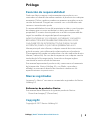 3
3
-
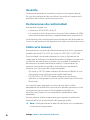 4
4
-
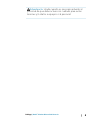 5
5
-
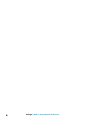 6
6
-
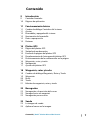 7
7
-
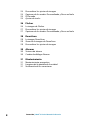 8
8
-
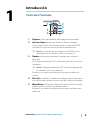 9
9
-
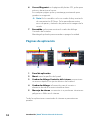 10
10
-
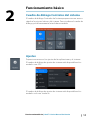 11
11
-
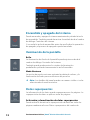 12
12
-
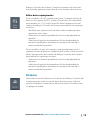 13
13
-
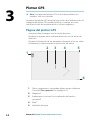 14
14
-
 15
15
-
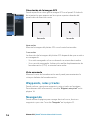 16
16
-
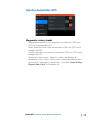 17
17
-
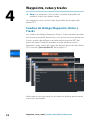 18
18
-
 19
19
-
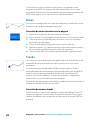 20
20
-
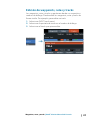 21
21
-
 22
22
-
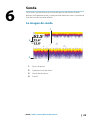 23
23
-
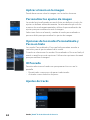 24
24
-
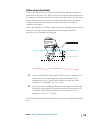 25
25
-
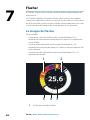 26
26
-
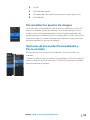 27
27
-
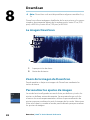 28
28
-
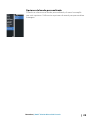 29
29
-
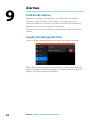 30
30
-
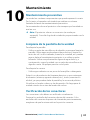 31
31
-
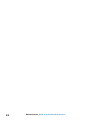 32
32
-
 33
33
-
 34
34
Lowrance Hook2 X Serie Instrucciones de operación
- Categoría
- Navegantes
- Tipo
- Instrucciones de operación
- Este manual también es adecuado para
Artículos relacionados
-
Lowrance HOOK² 9/7/5 TripleShot/SplitShot Instrucciones de operación
-
Lowrance HOOK Reveal X Series Instrucciones de operación
-
Lowrance Elite Ti Manual de usuario
-
Lowrance Elite Ti² Instrucciones de operación
-
Lowrance HDS Carbon Instrucciones de operación
-
Lowrance HDS LIVE Manual de usuario
-
Lowrance HOOK²-X GPS Guía de inicio rápido
-
Lowrance HOOK² Guía de inicio rápido
-
Lowrance HOOK² 4x Sonar Guía de inicio rápido